Kısa anahat
Turuncu yönlendiricinize nasıl giriş yapacağınızı ve ev ağınızı daha güvenli hale getirecek gerekli değişiklikleri nasıl yapacağınızı bilmek oldukça önemlidir. Bu makalede , yönlendiricinize giriş yapmak için gereken adımları başarıyla gösterecek ve varsayılan WiFi ağ ayrıntılarını değiştirecektir.
Ama önce, giriş prosedürünü başarılı kılmak için birkaç şeyle ilgilenmeyi sağlamalıyız.
Neye ihtiyacın var:
- Turuncu kablosuz yönlendirici
- Ağa bağlı bilgisayar, tablet veya akıllı telefon
- Turuncu Varsayılan Oturum Açma Ayrıntıları (veya varsayılanlar değiştirilmişse özel olanlar)
Neden turuncu yönlendiricinize giriş yapmalısınız?
Turuncu yönlendirici ayarlarınıza neden nasıl erişeceğinizi bilmeniz gerektiğini merak ediyorsanız , ev ağınızı yönetmenin ve güvenli tutmanın bugün oldukça önemli olduğunu söylemeliyiz. Ve yönlendirici ayarlarına erişmezseniz bunu yapamazsınız.
Temel ev ağı güvenliği, yönlendirici yönetici şifresi gibi yönlendirici varsayılan ayarlarının bazılarını ve WiFi adı ve parolayı içerir. Yerleşik güvenlik duvarını etkinleştirmek, MAC filtrelemesini sağlayan vb.
Ve elbette, arkadaşlarınız ve diğer ziyaretçileriniz için bir konuk ağı oluşturma olasılığından veya çocuklarınızın çevrimiçi olarak harcadıkları zaman ve ziyaret ettikleri sitelerle ilgilenmek için ebeveyn kontrolleri oluşturma olasılığından bahsetmeliyiz. Burada da yönetmek için başka birçok seçenek var, ancak sadece bahsettiklerimiz, turuncu yönlendiricinize nasıl giriş yapacağınızı bilmeniz için iyi bir neden.
Turuncu yönlendirici giriş adım adım giriş
Her şeye hazırsanız, turuncu yönlendirici giriş adımlarıyla başlayabilirsiniz. Takip etmek kolaydır ve bu makalenin sonunda yönlendirici ayarlarına kendi başınıza erişebilir ve ağınızı daha güvenli hale getirmek için gerekli değişiklikleri yapabilirsiniz.
Adım 1 - Cihazınızı ağa bağlayın
Bunu daha önce yapmadıysanız, yönlendiriciye giriş yapmak için kullandığınız cihazın ağa bağlanması gerektiğini belirtmeliyiz. Bağlı değilse, giriş işlemi başarısız olacaktır.
Kablolu veya kablosuz bir bağlantı kullanıp kullanmayacağınız size kalmıştır, ancak mümkünse her zaman kablolu olanı kullanın. Daha kararlıdır ve yönlendirici yapılandırmasında belirli değişiklikler yaptığınızda ve kaydettiğinizde ağdan çıkmayacaksınız.
Adım 2 - Web tarayıcısını cihazınızda başlatın
Bir sonraki adım, cihazınıza zaten yüklediğiniz tarayıcılardan herhangi birini açmak olacaktır. Pratik olarak yönlendiriciler web tabanlı GUI'yi görmenize izin verecek bir araçtır. Böylece, normalde kullandığınız tarayıcıyı başlatın.
Adım 3 - Tarayıcılar URL Çubuğunda 192.168.1.1 Tipi
Turuncu yönlendiriciler için varsayılan IP adresi 192.168.1.1'dir ve tarayıcılar URL çubuğuna yazmanız ve klavyedeki Enter tuşuna basmanız gerekir. Veya bir mobil cihaz kullanıyorsanız, sanal klavyeye gidin.
IP doğruysa, bir kullanıcı adı ve şifre girmeniz istenir. Eğer değilse, Mozilla Firefox'ta bağlantının zaman aşımına uğradığını belirten bir hata mesajı göreceksiniz veya Google Chrome kullanıyorsanız bu siteye ulaşılamıyor . İyi olan şey, bu kılavuzda verilen açıklamaları izlerseniz varsayılan yönlendirici IP adresini kolayca bulabilmenizdir.
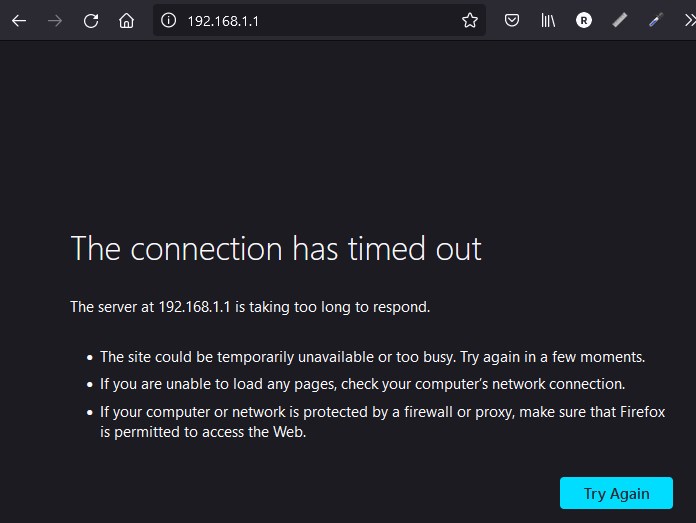
Adım 4 - Yönetici kullanıcı adını ve şifresini girin
Orange, aşağıdaki varsayılan giriş bilgilerini kullanır:
Kullanıcı Adı: Yönetici veya Kullanıcı
Parola: Yönetici veya yönlendiricinin altındaki etikete bakabilir ve orada varsayılan kullanıcı adını ve şifreyi görebilir ve bunun yerine kullanabilirsiniz.
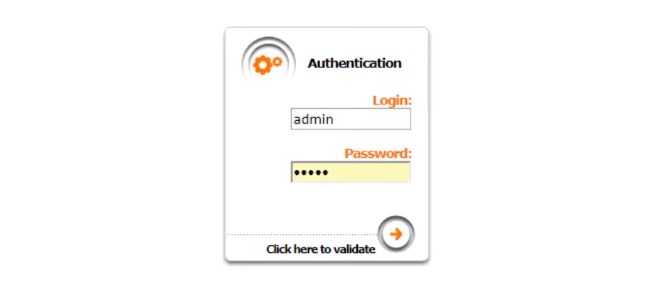
Ayrıca, varsayılan kullanıcı adı ve şifre daha önce değiştirilmişse, yenilerini kullanmanız gerekir.
Adım 5 - WiFi ağınızı şimdi yönetebilirsiniz
Cihaz ağa bağlıysa ve giriş bilgileri doğruysa, yönlendirici ayarlarına erişim sağlanır. Bazı modeller hızlı yapılandırma sayfasını gösterecektir. WiFi ağ adınızı ve şifrenizi hızlı bir şekilde yapılandırabilirsiniz . Ancak, bu makalenin başında belirtilen birçok farklı seçenek vardır. Artık her birinden geçebilir ve zorunluluk duyuyorsanız bazı değişiklikler yapabilirsiniz. Ancak, ne yaptığınızı bilmiyorsanız, mevcut yönlendirici yapılandırmasının bir yedeğini almanızı şiddetle tavsiye ederiz.
Turuncu wifi adını ve şifresini nasıl değiştirebilirim?
WiFi ağınızı güvende ve güvende tutmanın önemli olduğunu zaten belirtmiştik. Bunu başarmanın en kolay yolu varsayılan WiFi adını ve şifresini değiştirmektir.
İsterseniz, yönlendirici ayarlarına giriş yaptığınızda hızlı yapılandırma sayfasında bu ayarları kolayca değiştirebilirsiniz.
Alternatif olarak, ağ adını (SSID) değiştirmek için üst, yatay menüde Basic'i seçmeniz gerekecektir. Ve sonra, soldaki menüden WiFi ve ardından SSID kanalını seçin.
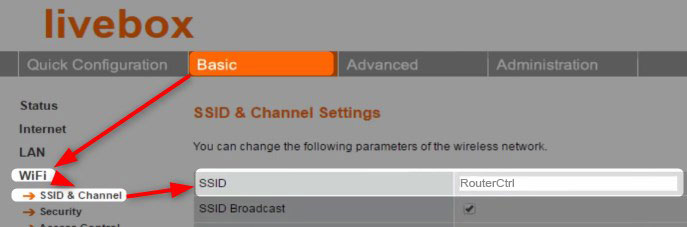
SSID alanına yeni ağ adını girin ve ayarları kaydetmek için Uygula'yı tıklayın.
Şimdi, WiFi şifresini değiştirmek için WiFi menüsünün altındaki güvenlik seçin.

İzin verilen istemci türü altında WPA/WPA2'yi seçin ve önceden paylaşılan anahtar alanında yeni kablosuz şifreyi girin.
Değişiklikleri kaydetmek için Uygula'yı tıklayın.
Önemli: Yeni ağ adını ve şifreyi kaydettiğinizde, kablosuz cihazlarınızı tekrar ağa yeniden bağlamanız gerekir.
Son sözler
Turuncu yönlendiricinize giriş yaparken ve varsayılan WiFi adını ve şifresini değiştirme konusunda herhangi bir sorun yaşamadığınızdan eminiz. Bu, almanız gereken önemli bir güvenlik önlemidir ve hatta WiFi şifresini zaman zaman değiştirir. Genellikle kablosuz ağınızı yetkisiz erişimden güvenli hale getirmek için yeterlidir, ancak daha fazla ayar yapmak ve ek güvenlik katmanları eklemekten çekinmeyin.
